Есть ли YouTube TV на Amazon Fire Stick?
Опубликовано: 2019-10-04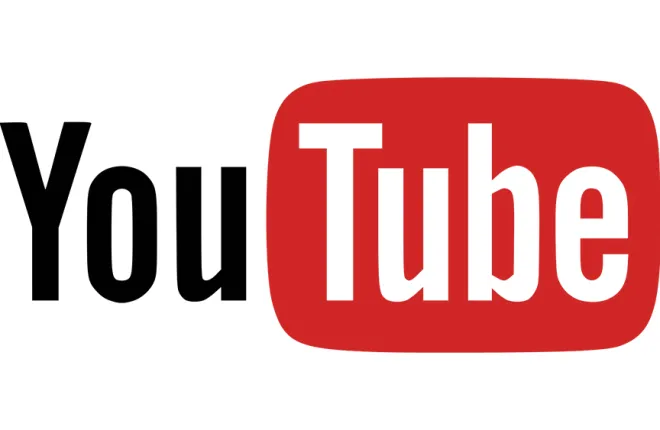
Поскольку у Amazon нет потоковой платформы, те, кто перерезает шнур, владея устройством Amazon Fire TV, полагаются на другие потоковые сервисы для просмотра своих любимых программ.
До недавнего времени Fire TV был совместим практически со всеми популярными потоковыми платформами, кроме YouTube TV. Но теперь, спустя более двух лет после официального выпуска Google YouTube TV, приложение наконец-то стало доступно для большинства устройств Fire TV.
В этой статье рассказывается краткая история отношений между Google и Amazon, чего ожидать от YouTube TV и как настроить его на Fire TV Stick.
Что такое YouTube TV?
Быстрые ссылки
- Что такое YouTube TV?
- Почему YouTube TV раньше не был доступен на Fire TV?
- Устройства Amazon Fire TV, совместимые с YouTube TV
- Как настроить YouTube TV на Fire Stick
- Получить приложение YouTube TV из другого источника
- Шаг 1. Разрешите приложения из неизвестных источников
- Шаг 2: Получите приложение Downloader
- Шаг 3. Загрузите приложение YouTube TV
- Используйте стороннее приложение в крайнем случае
Google запустил YouTube TV в 2017 году в качестве официальной потоковой платформы. Он имеет более 70 телевизионных сетей, включая ABC, CBS, Disney, AMC, Discovery и многие другие. По этой причине это, вероятно, одна из наиболее реальных альтернатив кабельному телевидению.
Помимо этих популярных сетей, он предлагает местные телеканалы, 3 одновременных потока на учетную запись и неограниченное хранилище DVR. Это означает, что вы можете записывать передачи для последующего просмотра в специальном облачном хранилище в любое время в течение следующих 9 месяцев.
Хотя у него один из лучших сервисов, цена может оттолкнуть некоторых пользователей. Ежемесячная подписка на эту услугу составляет 50 долларов. Если вы уже платите столько только за интернет-услуги, это может быть слишком много для большинства бюджетов. Особенно, если учесть, что большинство кабельных провайдеров предлагают как интернет, так и телевизионные пакеты по цене одной услуги.
С другой стороны, он предлагает некоторые из каналов с самым высоким рейтингом и неограниченный DVR, что лучше, чем на большинстве других потоковых платформ. Его интерфейс чрезвычайно удобен и имеет несколько удобных функций.
Почему YouTube TV раньше не был доступен на Fire TV?
Amazon и Google — две крупнейшие компании в мире, и они часто идут рука об руку при выпуске новых продуктов. Хотя YouTube изначально был на Fire Stick, в 2017 году его отключили из-за продолжающегося соперничества между двумя компаниями. В течение примерно 18 месяцев пользователям Fire TV приходилось использовать веб-браузер Amazon или неофициальные веб-приложения, чтобы обойти запрет, но в апреле 2019 года две компании примирились. Google и Amazon выпустили совместный пресс-релиз, в котором объявили, что YouTube вернется на Fire Stick, а Amazon Prime Video, наконец, получит поддержку Chromecast.

В июле 2019 года официальное приложение вернулось на Fire TV, но, к сожалению, YouTube TV не было включено в платформу. В отличие от официального приложения, YouTube TV никогда не был включен в Fire Stick — он был запущен в том же году, когда Google удалил YouTube с платформ Amazon, — но, поскольку вражда в основном была устранена, казалось, что это был только вопрос времени. Поклонники получили долгожданный сюрприз в конце сентября 2019 года, когда YouTube TV наконец появился на Fire Stick, а это значит, что вы, наконец, можете транслировать свои любимые прямые трансляции прямо на Fire Stick.
Устройства Amazon Fire TV, совместимые с YouTube TV
Согласно Amazon, эти устройства совместимы с платформой YouTube TV:
- Fire TV Stick (второе поколение)
- Огонь TV Stick 4K
- Fire TV Cube (второе поколение)
- Smart TV Fire TV Edition (включая модели Element, Westinghouse, Toshiba и Insignia Fire TV)
- Fire TV Cube (первое поколение)
- Fire TV (второе поколение)
- Fire TV (третье поколение)
С другой стороны, Fire TV Stick и Fire TV первого поколения не совместимы с YouTube TV. Однако это можно обойти. Подробнее об этом вы узнаете далее в статье.

Как настроить YouTube TV на Fire Stick
Теперь, когда YouTube TV доступен в официальном магазине приложений, вы можете легко загрузить и настроить его. Просто выполните следующие действия:
- Откройте главный экран Fire TV/Fire Stick.
- Используйте свой пульт, чтобы перейти к опции «Поиск» слева.

- Введите «YouTube TV» на пульте дистанционного управления.
- Выберите приложение YouTube TV из списка предложений.

- Нажмите кнопку «Получить», чтобы загрузить приложение.

Вы найдете приложение YouTube TV среди своих приложений на главном экране. Просто запустите его, войдите в свою учетную запись и наслаждайтесь любимым телевидением.
Получить приложение YouTube TV из другого источника
Если у вас возникли проблемы с получением приложения YouTube TV из магазина приложений или если у вас есть несовместимое устройство Fire TV, вы можете использовать определенный метод для получения приложения в любом случае. Это более сложный метод, который включает в себя несколько тщательных шагов.
Шаг 1. Разрешите приложения из неизвестных источников
Поскольку приложение не будет доступно в официальном магазине приложений, вам придется разрешить вашему устройству получать приложения из других неизвестных источников.
- Откройте устройство Fire TV.
- Перейдите в «Настройки».
- Выберите «Мой Fire TV» (или «Устройство» в более старых моделях).

- Перейдите в «Параметры разработчика».
- Переключите «Приложения из неизвестных источников». На.

Шаг 2: Получите приложение Downloader
Вы можете выполнить шаги 1-2 из предыдущего раздела и ввести «Загрузчик» в строке поиска, чтобы найти приложение «Загрузчик».

Загрузите приложение Downloader и дождитесь его установки, чтобы потом можно было загрузить YouTube TV.
Шаг 3. Загрузите приложение YouTube TV
После настройки загрузчика вам потребуется загрузить приложение YouTube TV. Имейте в виду, что это стороннее приложение, а не официальная версия Google.
- Откройте приложение «Загрузчик».
- Введите следующую ссылку: https://firestickhelp.com/ytv (если она не работает, попробуйте https://firestickhelp.com/ytv2).

- Выберите «Перейти». Начнется скачивание APK-файла. После загрузки APK-файла автоматически откроется окно.
- Выберите «Установить».

После установки приложения просто запустите его, настройте параметры в соответствии со своими предпочтениями и наслаждайтесь приложением.
Используйте стороннее приложение в крайнем случае
Даже если у вас возникли проблемы с установкой обычного приложения (или вы не хотите платить), всегда гораздо безопаснее использовать официальную платформу, чем стороннюю.
Сторонние приложения могут вызвать проблемы во всей системе Fire TV и даже могут содержать вредоносные данные. Кроме того, у вас могут возникнуть проблемы с законом.
Всегда лучше потратить деньги на высококачественный контент, который будет работать без сбоев и иметь множество функций. Однако, если у вас нет выбора – это лучше, чем ничего.
Как вы думаете, YouTube TV стоит своих денег? Оставьте комментарий в разделе ниже.
